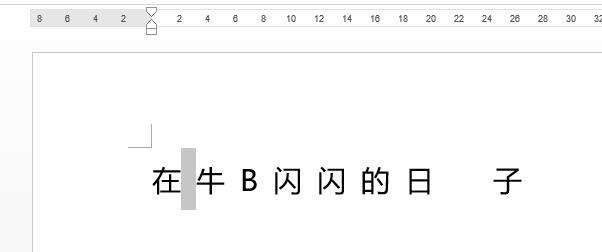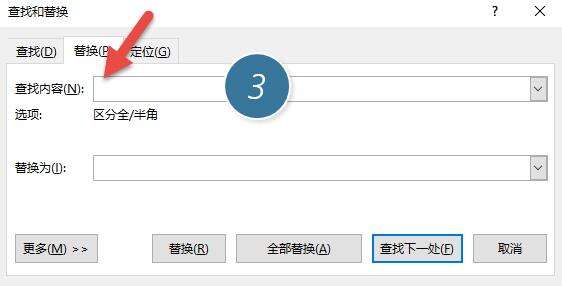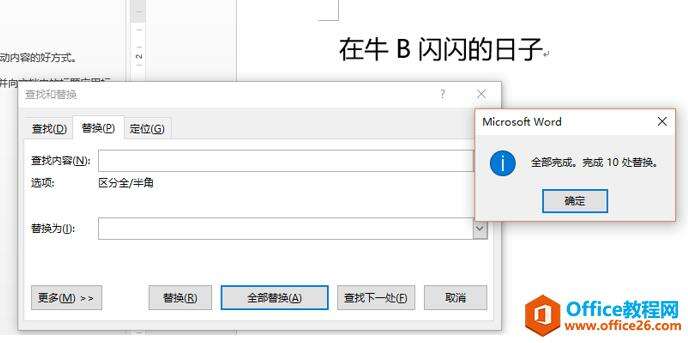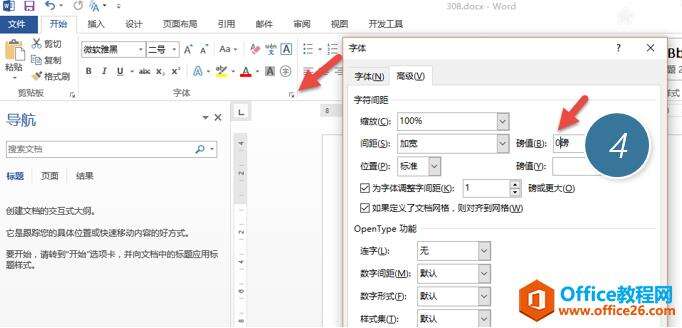利用Word文字间距功能 控制Word文字之间的间距
办公教程导读
收集整理了【利用Word文字间距功能 控制Word文字之间的间距】办公软件教程,小编现在分享给大家,供广大互联网技能从业者学习和参考。文章包含369字,纯文字阅读大概需要1分钟。
办公教程内容图文
如果打开Word的标记功能,可以看到字之间的空格标记“.”。(下图2处)
这种空格就可以利用替换搞定,Ctrl+H打开替换窗口,将空格替换成空。下图箭头处输入一个空格。(下图3处)
点击下图“全部替换”按钮,完成去除“文字间距”的操作。
思路2:如果光标放上无法选中字之间的“内容”。如下图所示:
这种就不能替换了,而需要利用文字间距设定功能。
具体操作如下:
点击“开始-字体—对话框启动器”,在“字体-高级-间距”将磅数改为“0”(下图4处)
设置完毕后,自然去除文档文字的间距。
总结:Word的间距问题也是Office中看上很基础又“永恒”的问题。
办公教程总结
以上是为您收集整理的【利用Word文字间距功能 控制Word文字之间的间距】办公软件教程的全部内容,希望文章能够帮你了解办公软件教程利用Word文字间距功能 控制Word文字之间的间距。
如果觉得办公软件教程内容还不错,欢迎将网站推荐给好友。